Video içerik üreticilerinin sayısı son dönemlerde oldukça artıyor. Özellikle yeni Youtuber’lar ve alternatif mecralara video içeriği üretmek isteyenler hem pratik hem de işlevsel bir kurgu programı arıyorlar. Bu konuda pek çok programa olsa da Sony Vegas Pro deneme sürümü ve full sürüm seçenekleriyle rahat bir kullanım sunuyor. Diğer kurgu programlarına nazaran arayüz tasarımının yalın ve pratik olması bu programı ön plana çıkarıyor.
Sony Vegas Pro 13, 14 ve 15 sürümlerinde arayüz genellikle aynı olduğu için bilgisayarınız hangi sürümü tercih ediyorsa ona yönelerek işe başlayabilirsiniz. Öncelikle demo sürümünü kullanarak programı biraz incelemenizi öneriyoruz. Vegas Pro platformunu ilk defa kullanacaksanız başta biraz karışık gelebilir. Ama bu durum sizi yanıltmasın. Hazırladığımız listede taktikleri oldukça açık ve net bir şekilde anlatıyoruz. Biraz zaman geçirerek aşina olabilirsiniz.
- Not: Programı Türkçe kullananlar için parantez içlerinde Türkçe karşılıkları bulunuyor.
Sony Vegas Pro tüyoları:
- Video klipleri içe aktarma işlemi
- Zaman çizelgesini okuma işlemi
- Efekt kullanımı
- Maskeleme özelliği
- Render alma işlemi
- Renk uyumu düzenlemesi
- Ses ve videoları bölme işlemi
- Etkili organizasyon
- 4K render desteği
- 360 derece video düzenleme
Video klipleri içe aktarma işlemi:
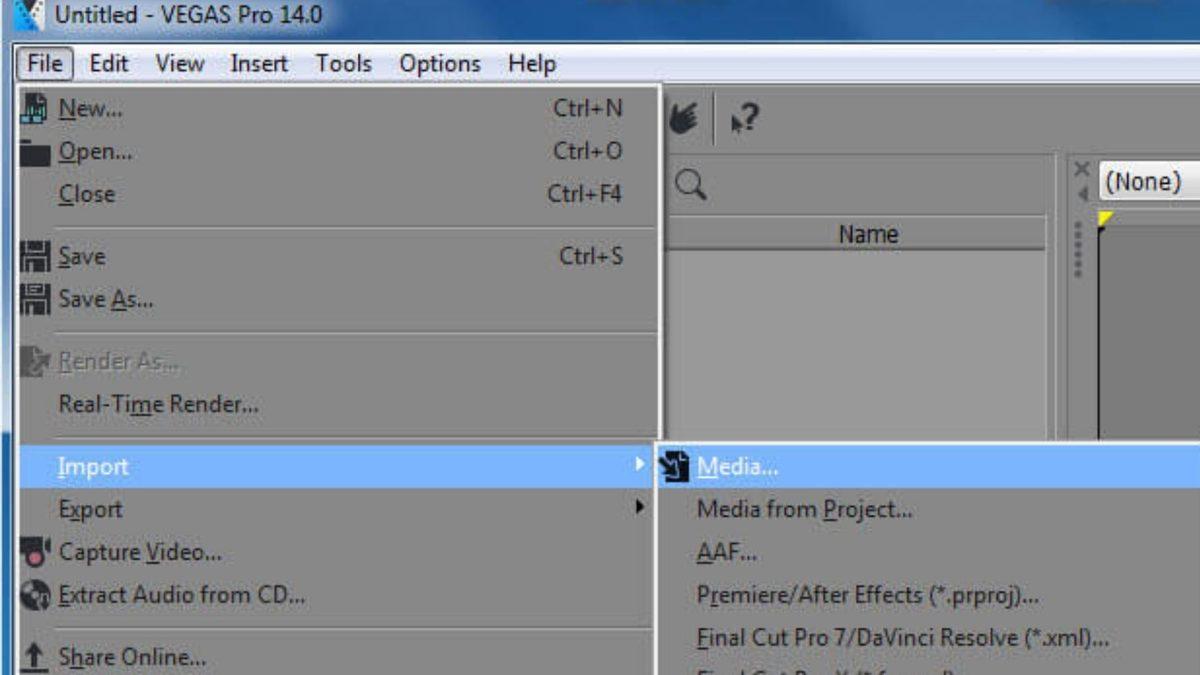
- Adım #1: Öncelikle ekranın sol köşesinde bulunan dosya (dosya) seçeneğine gelin.
- Adım #2: Açılır pencereden import (içe aktarma) bölümüne tıklayın.
- Adım #3: Buradan üzerinde çalışmak istediğiniz dosyaları seçin (video, ses, görsel)
- Adım #4: Ardından ok (tamam) diyerek dosyaları içe aktarın. İçe aktarma işleminiz başarılı olacaktır. Birkaç saniye bekledikten sonra dosyalarınızı medya bölümünde görebilirsiniz.
- Adım #5: Şimdi düzenlenmeye hazır. İstediğiniz dosyayı üzerine basılı tutarak sağ taraftaki zaman çizelgesine sürükleyebilirsiniz.
Zaman çizelgesini okuma işlemi:
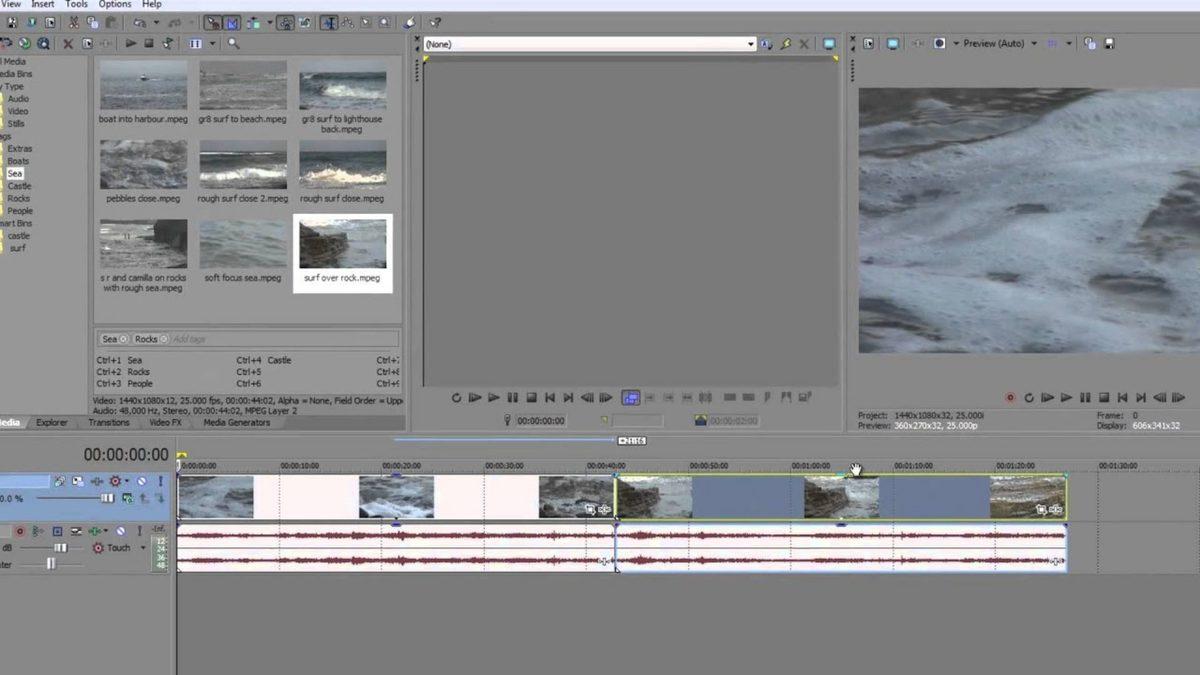
Kurgu programlarının hepsinde bir zaman çizelgesi vardır. Kurgu işlemi yaparken kendinizi bir terzi gibi düşünebilirsiniz. Genellikle montaj programlarının mantığı aynıdır. Sony Vegas ile kendinizi geliştirirseniz alternatif programları daha rahat öğrenebilirsiniz. Zaman çizelgesine program içindeki bütün dosyaları sürükleyebilirsiniz. Ama bizim tavsiyemiz sadece üzerinde çalışacağınız dosyayı sürüklemeniz. Bu sayede yolun başında iken düzenli olmaya başlarsınız ve daha rahat çalışırsınız.
Efekt kullanımı:
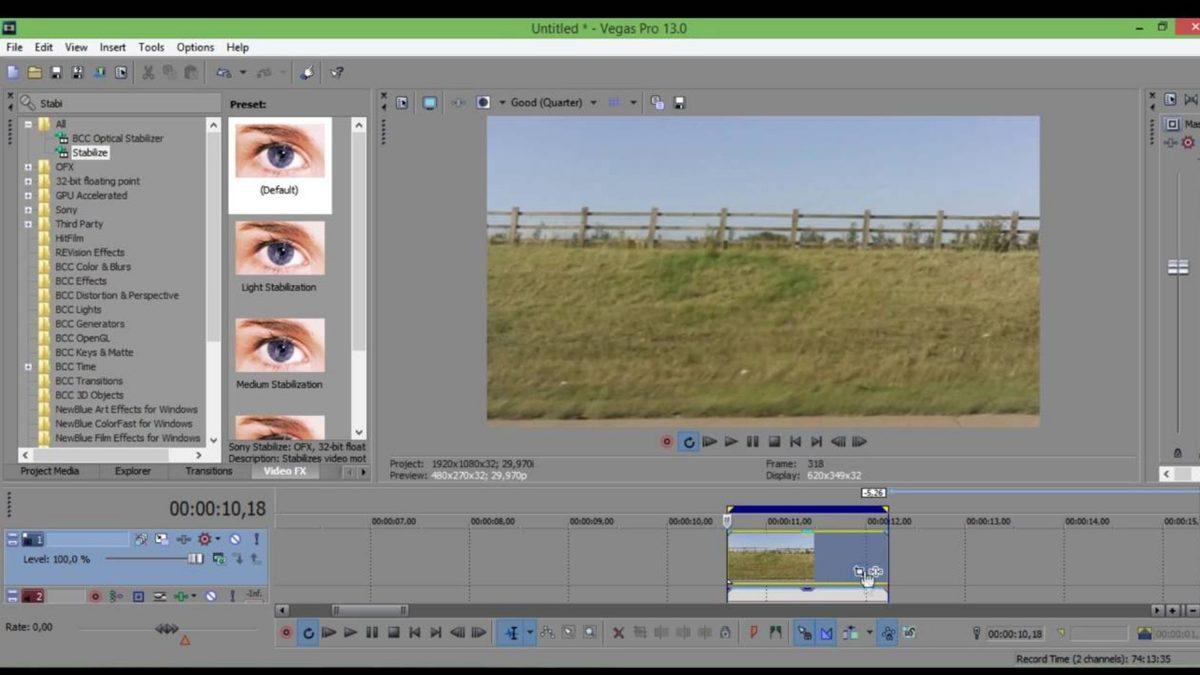
- Adım #1: Bir efekt için ekranın sol tarafında bulunan sekmeden efektler seçeneğine tıklayın.
- Adım #2: fektler menüsü direkt uygulamalı çalıştığı için kolaylıkla önizleme yapabilirsiniz.
- Adım #3: Zaman çizelgesinde bulunan bir videoya tıklayın ve efektleri sırayla deneyin.
- Adım #4: İsteğe göre efekt oranıyla ilgili düzenleme yapabilirsiniz (efekt seçeneklerinde bu ayar mevcut).
- Adım #5: Efekte tıkladıktan sonra devreye girmektedir. İsterseniz videonun üzerine de sürükleyerek efekti aktif hale getirebilirsiniz.
- Adım #6: Bu işlemler ilk adım olduğu için bol bol deneme yaparak programı daha hızlı öğrenebilirsiniz.
Zaman çizelgesi üzerinde bulunan dosyalarınıza (ses, video, fotoğraf vs.) efekt eklemek isterseniz öncelikle efekt menüsünü tanımalısınız.
Maskeleme özelliği:

- Adım #1: Öncelikle maskelemek istediğiniz video dosyasına gelin ve sağ tıklayın.
- Adım #2: Bu bölümden Event Pan/crop (pan kırpma) seçeneğini seçin.
- Adım #3: Ardından mask (maske) olarak işaretlenen kutuyu seçin.
- Adım #4: Ekranda maskeleme için bir araç çubuğu belirecektir.
- Adım #45 Şimdi fareyle birlikte videodan kesmek istediğiniz noktaları seçin (bazı versiyonlar bağlantı aracı ile de çalışabiliyor).
- Adım #6: İşaretlemeyi yaptıktan sonra program hemen nesneyi algılıyor ve istediğiniz komutlara göre keserek biçim vermenize izin veriyor.
- Adım #7: Seçmiş olduğunuz nesneyi herhangi bir yere taşıyarak önizleme yapın.
- Adım #8: İstediğiniz gibi uyduğu anda Apply (uygula) tuşuna basın.
- Başta zorlanabilirsiniz ama mantığını kısa zamanda kavrayacaksınız. Yeterki sık sık pratik yapın.
Bu işlemin özellikle Youtube videolarında sıklıkla kullanıldığını görebilirsiniz. Maskeleme ile yeşil perde kullanmadan da bir videodan farklı nesneleri kesebilirsiniz.
Render alma işlemi:
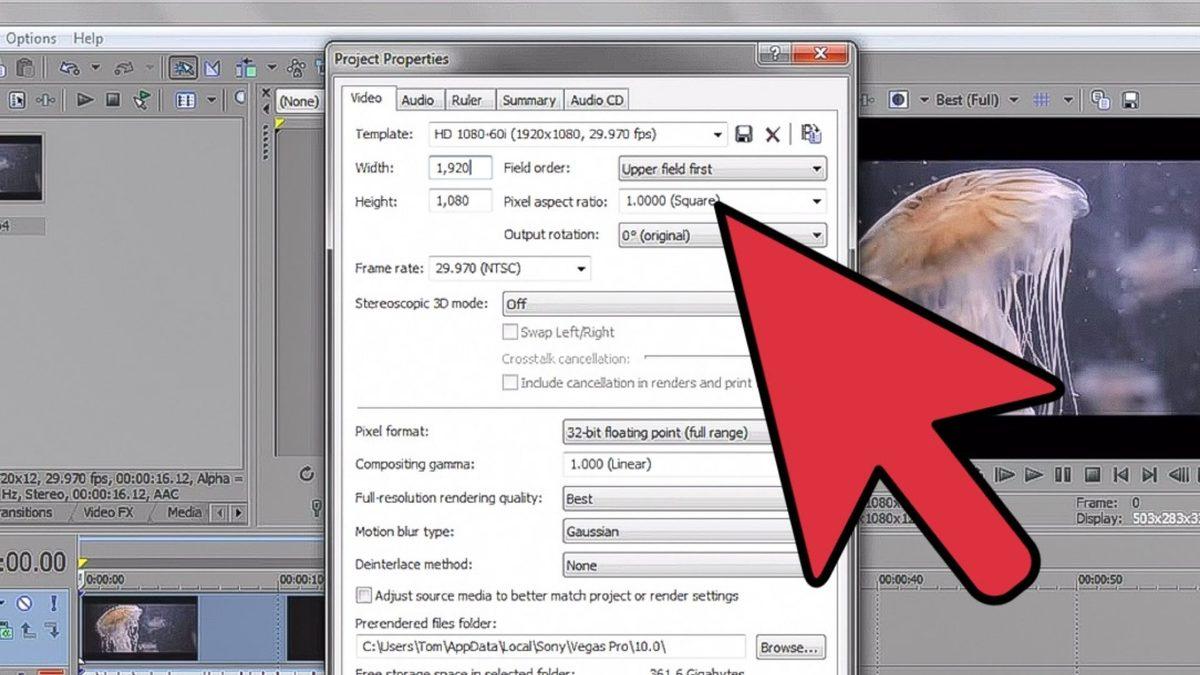
- Adım #1: Öncelikle ekranın sol üst köşesine gidin ve file (dosya) bölümünü seçin.
- Adım #2: Dışarı aktarmak için export (dışarı aktar) seçeneğini tıklayın.
- Adım #3: Buradan istediğiniz video formatını seçerek işleme başlayabilirsiniz.
- Adım #4: Ardından videonuz hazır! İstediğiniz platforma yükleyebilirsiniz.
Render almak ile ilgili çok şey duymuş olabilirsiniz. Özellikle görsel ya da işitsel hemen hemen bütün programlarda bu seçenek vardır. Çünkü üzerinde çalışıp sonlandırdığımız bir projeyi kaliteli bir şekilde çıktı almak isteriz. Sony Vegas Pro’da bu işlem oldukça kolaydır.
Renk uyumu düzenlemesi:
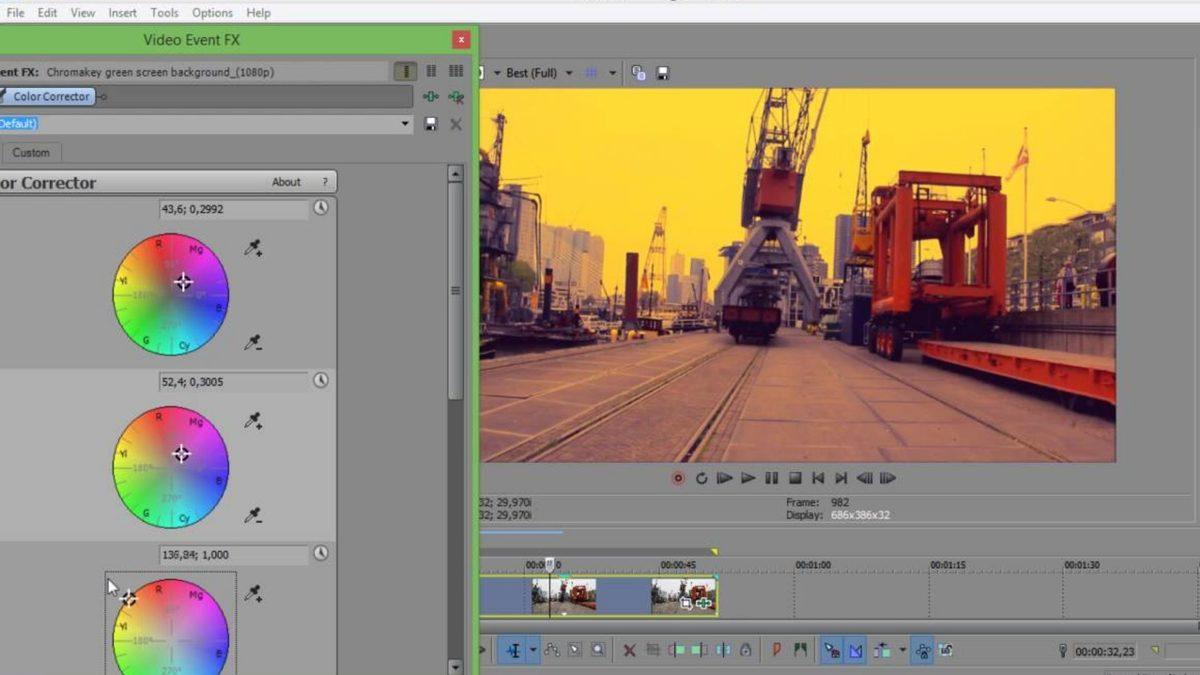
- Adım #1: Ekranın sol tarafına gidin ve seçenekler içinden Color Corrector yazısına tıklayın.
- Adım #2: Ardından hemen pratik bir renk düzenleme bölümü çıkacaktır.
- Adım #3: Buradan videolarınız için ince renk ayarları yapabilirsiniz (efektleri ne kadar az ve minimal kullanırsanız o kadar güzel uyum yakalarsınız).
- Adım #4: Bununla beraber aynı menü üzerinde bulunan hazır renklere de göz atabilirsiniz.
- Adım #5: İstediğiniz videoları seçtikten sonra hazır renk paletine tıklarsanız bütün videoların rengi aynı seviyede olacaktır.
Program içine attığınız videolarla daha fazla çalışmak istiyorsanız renk uyumu bölümüne göz atabilirsiniz. Bu sayede farklı kameralarla ya da farklı zamanlarda çekilen videoları birbiriyle uyumlu hale getirebilirsiniz. Bu işlem için Sony Vegas Pro kullanışlı renk elementleri sunuyor.
Ses ve videoları bölme işlemi:
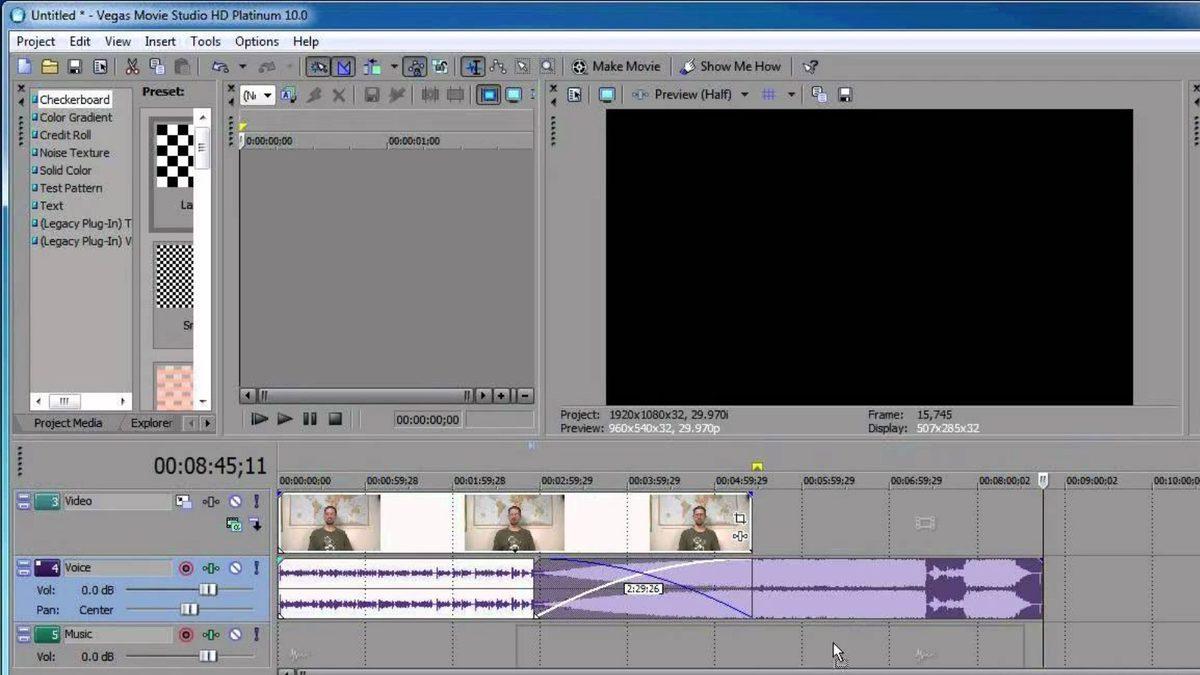
- Adım #1: Öncelikle zaman çizelgesi üzerinde işlem yapmak istediğiniz videoyu seçin.
- Adım #2: Ardından video üzerinde kesmek istediğiniz noktayı fare yardımıyla işaretleyin.
- Adım #3: Ardından S tuşuna basarak istediğiniz gibi videoyu kesebilir bölebilirsiniz.
- Adım #4: Kullanmak istediğiniz bölgeler dışında kalan parçaları farenizle sağ tıklayarak silebilirsiniz.
Sony Vegas Pro 13,14 ve 15 sürümlerinde kullanabileceğiniz bu özellik oldukça işinize yarayacak. Bu işlem sayesinde istediğiniz videoları bölebilir ya da birleştirebilirsiniz.
Etkili organizasyon:
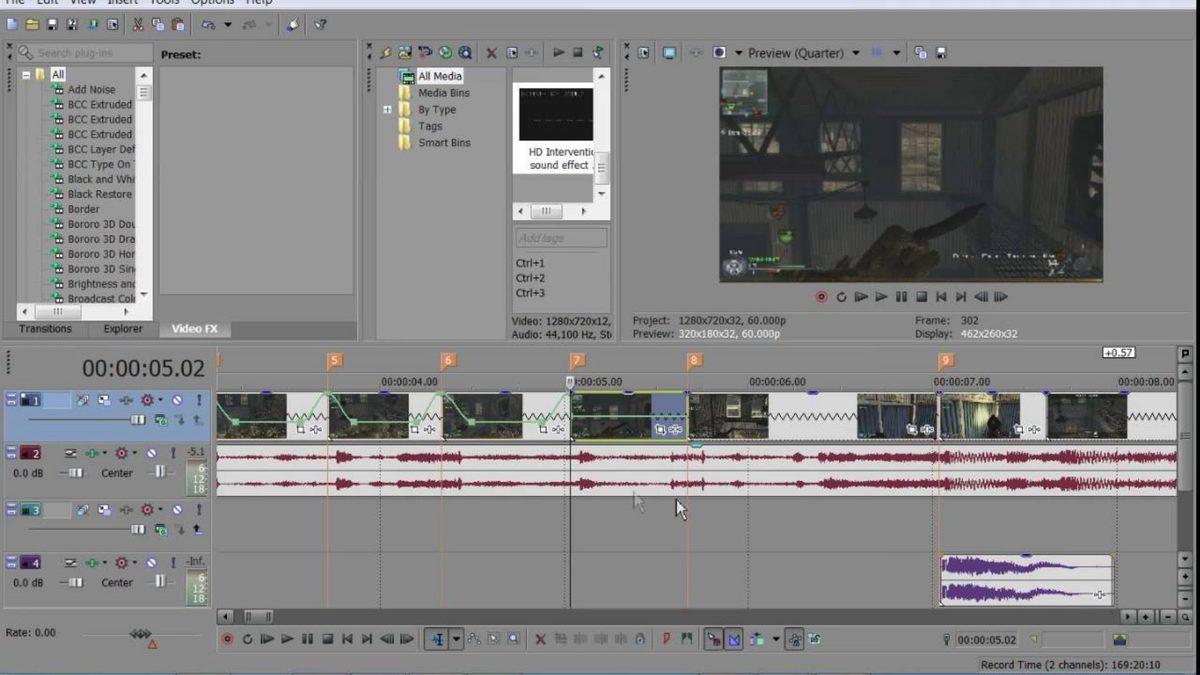
Uygulamayı seri bir şekilde kullanmak için çok fazla yöntem var. Bunların başında da kısayollar geliyor. Sol bölümden ayarlar sekmesine ulaşarak kısayol tuşlarını kendi kullanım alışkanlıklarınıza göre düzenleyebilirsiniz. Bu durum başta farklı gelse de zamanla size el çabukluğu kazandıracak ve bu sayede zamanı çok daha verimli kullanabileceksiniz. Bir diğer detay da program içine dosyalarınızı atmadan önce doğru isimlendirme yapmanız. İsimlendirmeler ne kadar düzenli olursa çalışma şekliniz de o kadar kolay olacaktır.
4K render desteği:
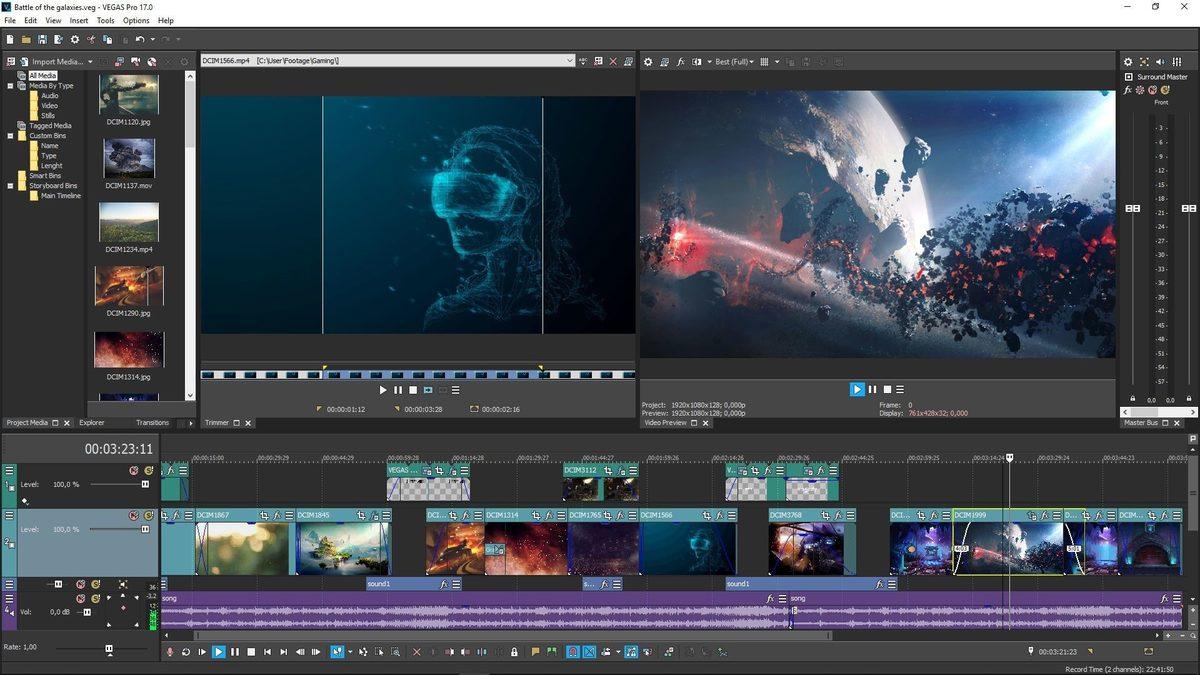
Günümüzde pek çok video platformu 4k video desteği sunuyor. Birçok profesyonel ya da yarı profesyonel videolarını 4k kalitesinde yayınlamayı tercih ediyor. Videolarınızda uygulayacağınız efektlerin çok daha kaliteli görünmesini istiyorsanız render alırken 4k video seçeneklerine göz atabilirsiniz.
360 derece video düzenleme
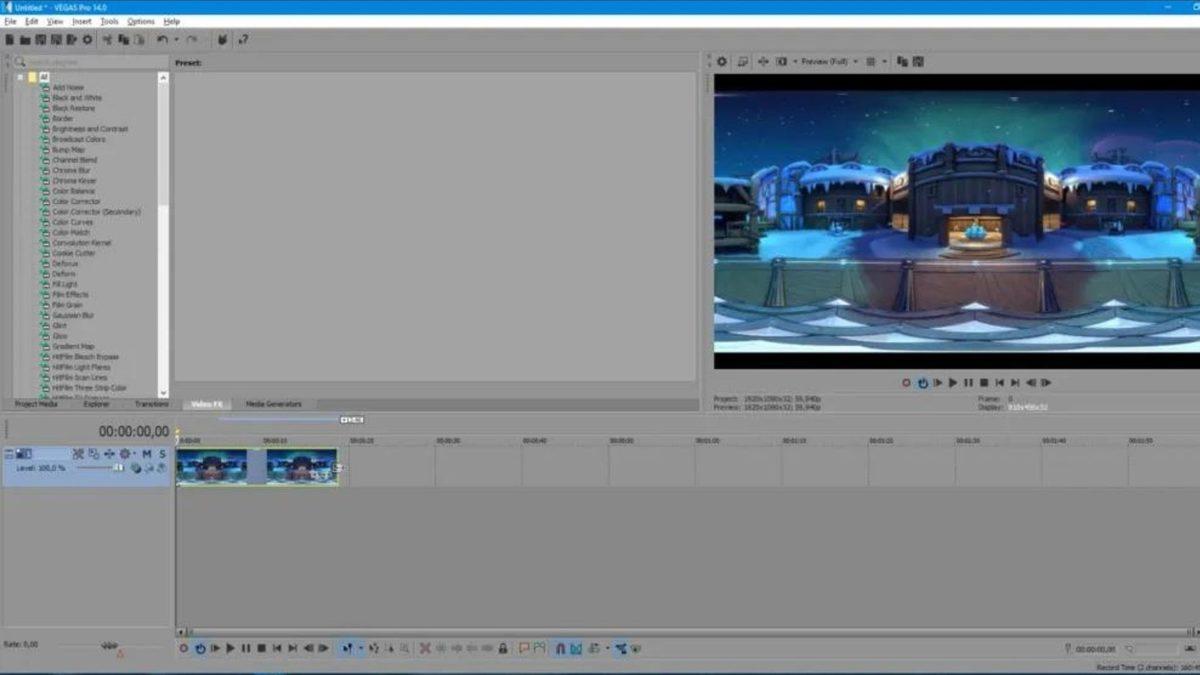
Simülasyon, seyahat ya da alternatif kategorideki videolar için 360° düzenleme yapmak isteyebilirsiniz. Sony Vegas Pro hem demo hem de full sürümüyle bu konuda size yardımcı oluyor. Dahili şablonlar sunarak videolarınızı balık gözü kıvamına getirebilirsiniz. 360 derece videolar sayesinde sürükleyici bir izleme deneyimi yaşatabilirsiniz.
Sony Vegas Pro geneli itibariyle sade ve kullanışlı bir program. Bilgisayarınız günümüz oyunlarını kaldırmıyorsa bile Sony Vegas Pro'yu kaldırabilir. Bu programın tercih edilmesindeki en büyük etkenlerden biri sistem gereksinimlerinin düşük olmasıdır. Örneğin Sony Vegas Pro 13 için minimum 4 GB ram yeterli olacaktır. Şimdiden keyifli çalışmalar dileriz.








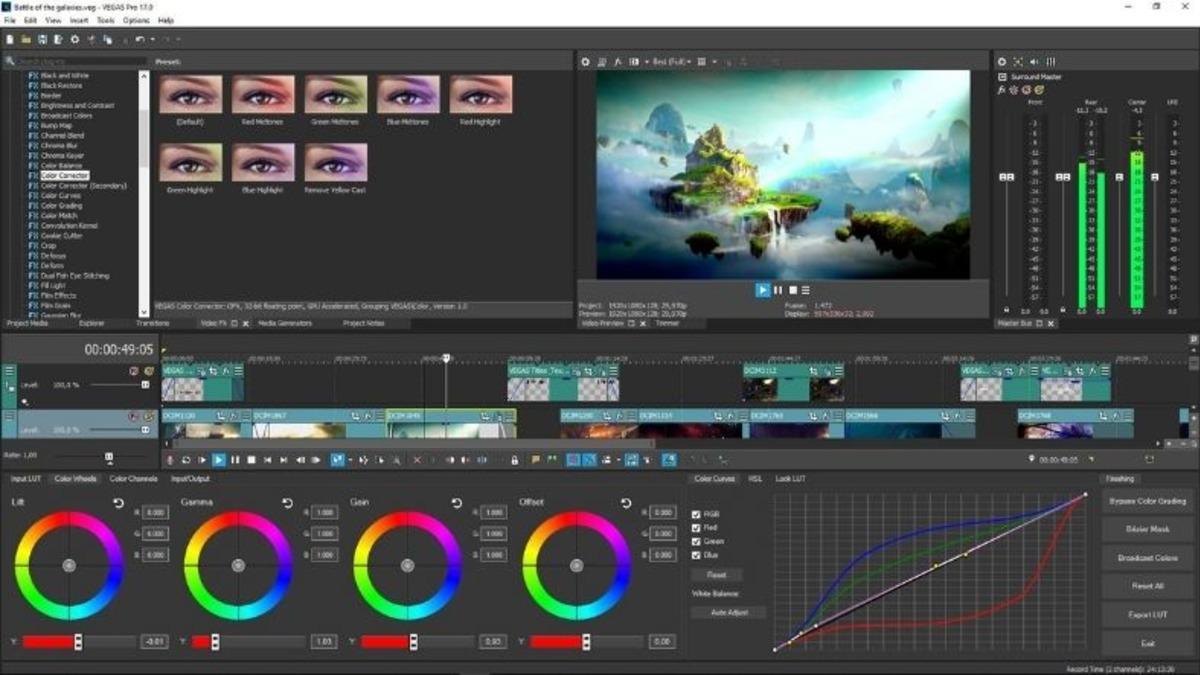
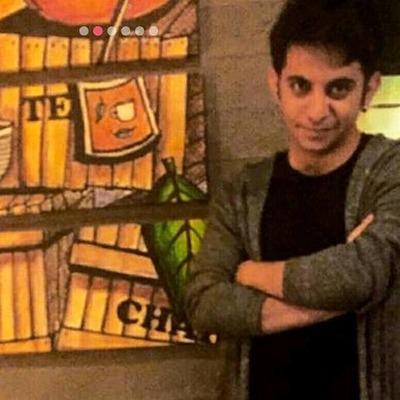
 Paylaş
Paylaş





 1
1






![XP'den 11'e Kadar Olan Tüm Windows Sürümleri Karşılaştırma Testine Girdi: İşte Sonuçlar! [Video]](https://imgrosetta.webtekno.com/file/643316/643316-640xauto.jpg)
